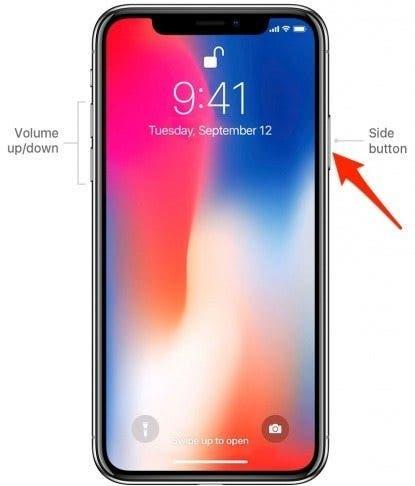Vil du vide, hvordan du får Siri på iPhone 11 eller en anden iPhone uden Hjem-knap? Tidligere iPhone-modeller brugte Home-knappen til at aktivere Siri, men det er ikke en mulighed med iPhone X og nyere modeller. Selvom det måske ikke er så intuitivt at aktivere Siri, hvis du er vant til at have en Hjem-knap, er det lige så nemt, når du først har trænet din muskelhukommelse. Selvfølgelig er Hey Siri stadig en mulighed på iPhone 11 Pro og tidligere iPhones uden Home-knap, og det er det samme som før. Men vi gennemgår, hvordan du aktiverer Siri på din iPhone 11 manuelt nedenfor.
 Opdag din iPhones skjulte funktionerFå et dagligt tip (med skærmbilleder og klare instruktioner), så du kan mestre din iPhone på bare ét minut om dagen.
Opdag din iPhones skjulte funktionerFå et dagligt tip (med skærmbilleder og klare instruktioner), så du kan mestre din iPhone på bare ét minut om dagen.
Sådan aktiverer du Siri på en iPhone uden hjemknap
Sideknappen (tidligere kendt som Sleep/Wake-knappen) på iPhone 11 udfører mange funktioner, som tidligere blev udført med Home-knappen, herunder aktivering af Siri.
-
Klik og hold Sideknappen nede på din iPhone for at aktivere Siri.

Så er det nu! Som jeg nævnte ovenfor, er Hey Siri også stadig en mulighed. Du kan sikre dig, at Hey Siri er slået til ved at åbne appen Indstillinger, vælge Siri og slå Hey Siri til. Bare husk, at Hey Siri ikke aktiveres [hvis du har Low Power mode slået til] (https://www.iphonelife.com/content/iphone-battery-yellow-how-to-turn-low-power-mode); så hvis den ikke virker, er det sandsynligvis derfor. I disse øjeblikke skal du blot klikke på sideknappen og holde den nede for at tale med Siri. Hvis det ikke løser dit problem, kan du tjekke disse [Siri troubleshooting tips] (https://www.iphonelife.com/content/what-to-do-if-hey-siri-not-working-your-iphone-ipad-or-homepod). Nu hvor du har aktiveret Siri, kan du jo prøve nogle af dens fede funktioner, som f.eks. at få din egen customized daily update?